Résumé de l'IA
Vous souhaitez envoyer plusieurs notifications lorsque votre formulaire est soumis ? En configurant plusieurs notifications de formulaire, vous pouvez adapter des messages spécifiques à différents destinataires et vous assurer que les bonnes personnes sont alertées en temps réel.
Ce tutoriel explique comment mettre en place des notifications de formulaires multiples avec WPForms.
Avant de commencer, vous devez d'abord vous assurer que WPForms est installé et activé sur votre site WordPress. Ensuite, vous pouvez créer un nouveau formulaire ou éditer un formulaire existant pour accéder au constructeur de formulaires.
Ajout de notifications de formulaires multiples
WPForms facilite la création de notifications multiples pour un formulaire. Que vous souhaitiez envoyer des emails uniques à différents destinataires ou mettre en place des notifications conditionnelles basées sur les sélections de l'utilisateur, les notifications de formulaires multiples sont un excellent moyen de personnaliser vos emails.
Remarque : si vous cherchez des informations sur la manière de commencer à utiliser les notifications de formulaire, n'hésitez pas à consulter notre guide sur la mise en place des notifications de formulaire pour obtenir tous les détails.
Pour ajouter un courriel de notification supplémentaire à partir du générateur de formulaires, accédez d'abord à la page " Paramètres " " Notifications ".
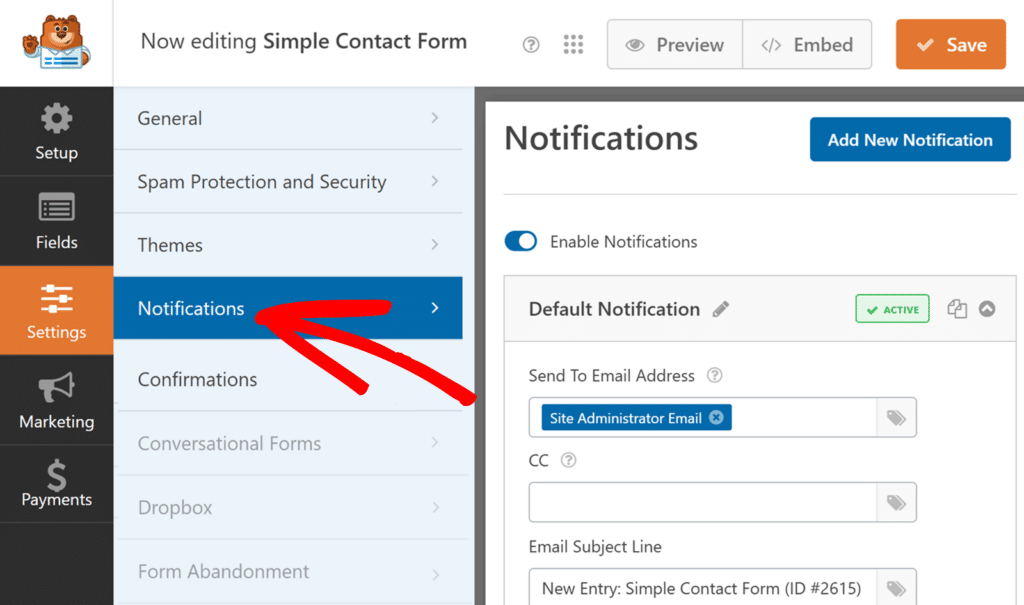
Cliquez ensuite sur le bouton Ajouter une nouvelle notification.
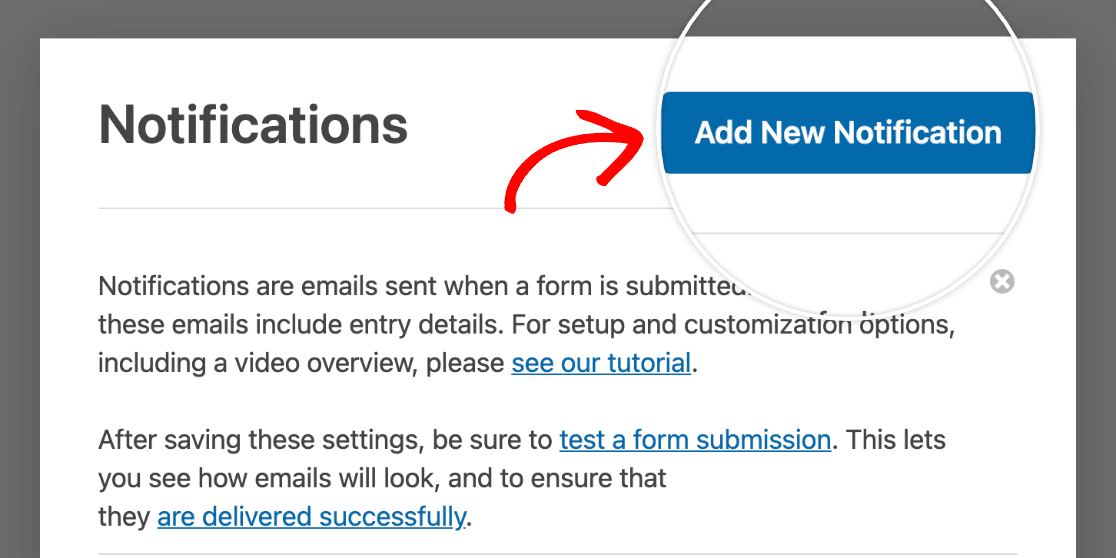
Une fenêtre apparaît alors, dans laquelle vous pouvez donner un nom à votre nouvelle notification. Vos utilisateurs ne verront pas ce nom, qui peut donc être n'importe quoi. Il s'agit simplement de vous aider à organiser vos notifications.
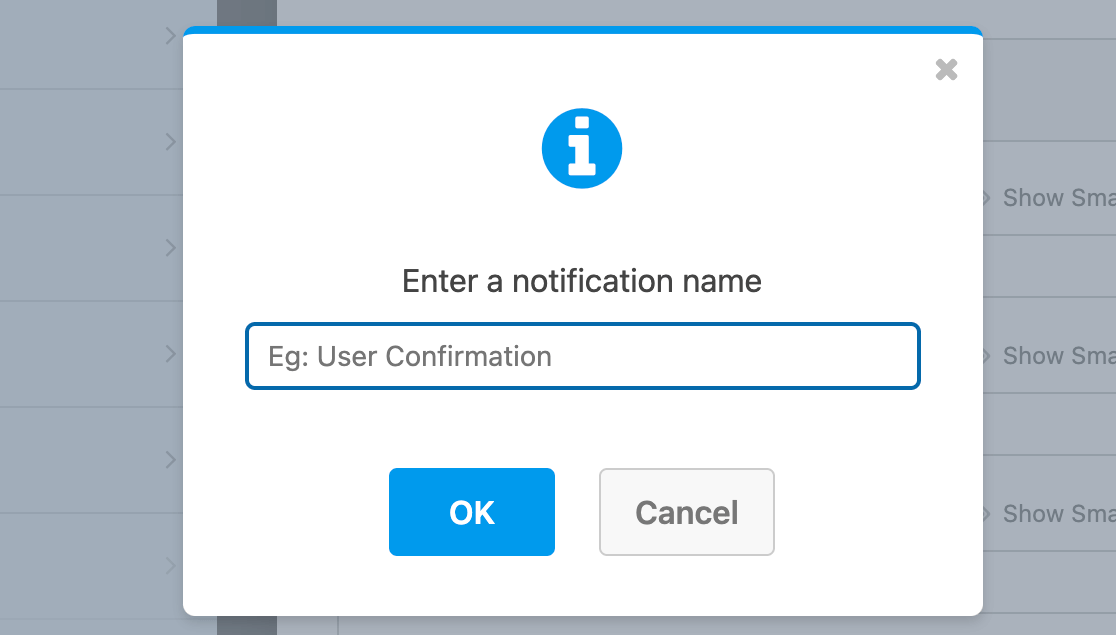
Chaque notification que vous créez apparaît dans une liste avec plusieurs options pour la gérer.
À côté du nom de la notification, vous verrez également un badge d'état intitulé ACTIF. En cliquant sur ce badge, vous désactivez la notification et l'étiquette devient DEACTIVATE. Vous pouvez cliquer à nouveau pour réactiver l'avis à tout moment.
Cette fonction est utile lorsque vous avez ajouté plusieurs notifications et que vous souhaitez en désactiver une temporairement sans la supprimer.
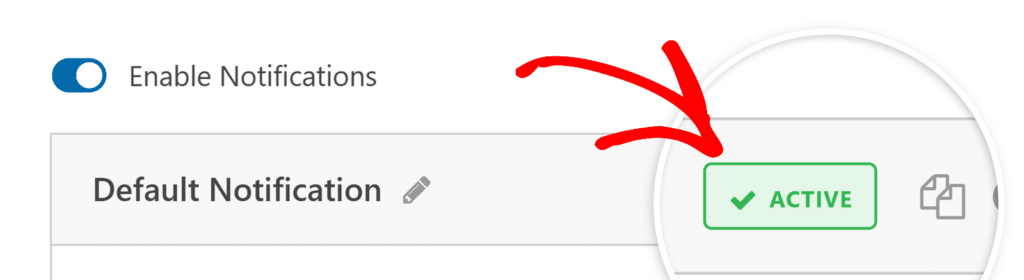
Si vous souhaitez créer une copie d'une notification existante, cliquez sur l'icône du presse-papiers pour la dupliquer.

Si vous décidez ultérieurement de supprimer une notification, vous pouvez le faire en cliquant sur l'icône de la corbeille.

En outre, vous pouvez utiliser la flèche (^) pour réduire les paramètres d'une notification.

Vous pouvez configurer votre nouvelle notification en suivant les mêmes étapes que ci-dessus. Lorsque vous avez terminé, cliquez sur Enregistrer pour sauvegarder vos modifications.
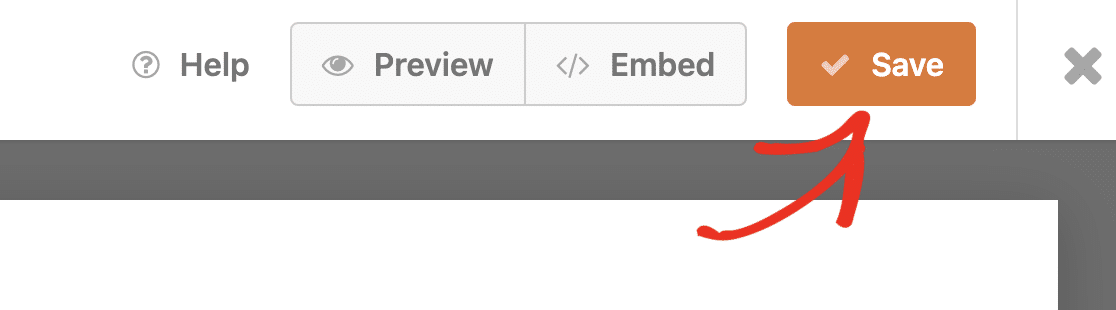
Voilà, c'est fait ! Vous savez maintenant comment ajouter et gérer des notifications multiples pour vos formulaires.
Vous souhaitez en savoir plus sur la personnalisation des alertes par courrier électronique ? N'hésitez pas à consulter notre tutoriel sur la configuration des courriels de notification de formulaire.
